윈도우 10에서 정크 파일을 정리하는 5 가지 방법
출처: https://www.easeus.co.kr/pc-transfer/clean-up-junk-files-in-windows-10.html
| 방법 1. 휴지통 비우기; | 1 단계. 바탕 화면에 있는 휴지통 아이콘을 마우스 오른쪽 버튼으로 클릭하고 "휴지통 비우기"를 선택합니다... 자세히 보기 |
| 방법 2. 윈도우 10에서 임시 파일 자동 삭제; | 단계. "설정"을 엽니다. "시스템> 저장소"로 이동합니다... 자세히 보기 |
| 방법 3. 디스크 정리를 사용하여 프로그램 파일 등을 정리 | 1 단계. 작업 표시줄의 검색 상자에 디스크 정리를 입력하고 결과 목록에서 "디스크 정리"를 선택합니다.... 자세히 보기 |
| 방법 4. 시스템 정크 파일 처리 (무료); | 1 단계. 컴퓨터에서 EaseUS Todo PCTrans를 엽니다. 계속하려면 "시스템 정리"를 클릭하고 "스캔"버튼을 클릭하십시오.... 자세히 보기 |
| 방법 5. 대용량 파일 정리 (무료); | 1 단계. 컴퓨터에서 EaseUS Todo PCTrans를 엽니다. "대용량 파일 정리"를 클릭하고 스캔할 파티션을 선택한 다음 "스캔"버튼을 클릭하여 계속 진행합니다... 자세히 보기 |
주저없이 삭제할 수 있는 정크 파일
정리 프로세스를 시작하기전에 삭제할 수 있는 파일을 알아야 합니다. 냉장고와 같은데 공간을 확보하려면 무엇을 던져야하는지 알아야 합니다. 다음 파일을 삭제할 수 있습니다.
- 휴지통 파일
- 임시 파일
- 프로그램 파일, 썸네일, 로그 파일 등
- 시스템 정크 파일
- 대용량 파일
삭제할 수 있는 파일을 이미 알고 있지만 실수로 시스템 파일이 삭제되는것을 방지하기 위해 시스템을 미리 백업하는 것이 좋습니다. 또는 시스템 복구기능을 켤 수 있습니다. 그런 다음 효과적인 방법에 따라 정크 파일을 삭제하고 공간을 확보할 수 있습니다.
방법 1. 휴지통 비우기
휴지통은 삭제된 파일이 있는 곳입니다. 파일을 삭제하면 일반적으로 휴지통으로 이동합니다. 실제로 파일은 여전히 하드 디스크 드라이브의 공간을 차지합니다. 따라서 해당 파일을 제거할 수 있습니다. 그건 그렇고, 약간의 백업이 필요하다면, 잃어버린 휴지통 파일을 복구하는것도 쉬운 일입니다.
1 단계. 바탕 화면에 있는 휴지통 아이콘을 마우스 오른쪽 버튼으로 클릭하고 "휴지통 비우기"를 선택합니다.
2 단계. "예"를 선택하여 항목을 영구적으로 삭제할 것임을 확인합니다.
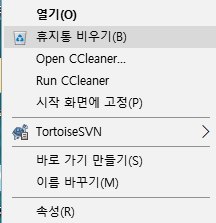
방법 2. 윈도우 10에서 임시 파일 자동 삭제
윈도우에는 항상 하드 드라이브의 공간을 차지하는 임시 파일 및 기타 정크가 있습니다. 아래 설정에 따라 자동으로 설정할 수 있습니다.
1 단계. "설정"을 엽니다. "시스템> 저장소"로 이동합니다.
2 단계. 스토리지 감지 섹션에서 슬라이더를 켜짐 위치로 이동하여 "저장 공간 센스"기능을 켭니다.
3 단계. "공간 확보 방법 변경"링크를 클릭합니다. 다시 한번 첫 번째 단계에서 언급 한대로 스토리지 감지 기능을 켰는 지 확인합니다.
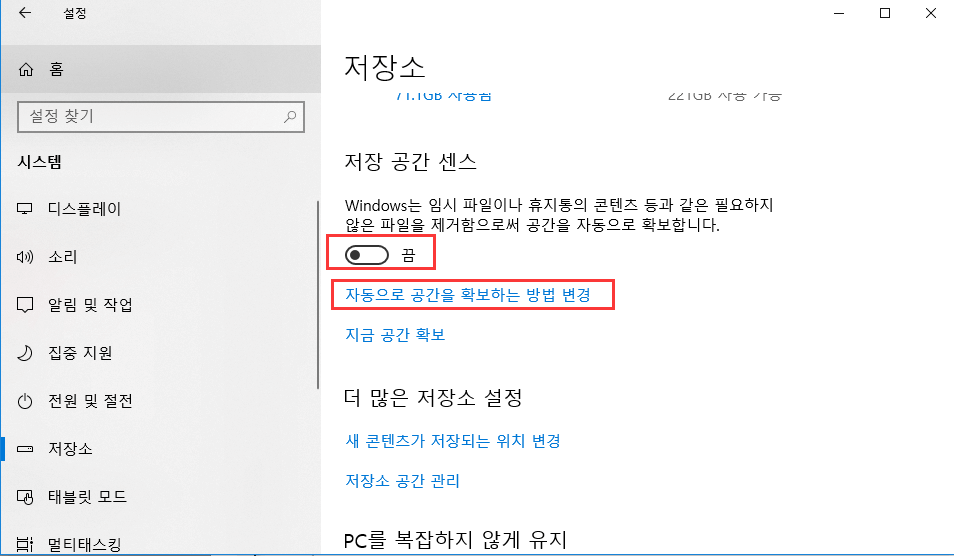
4 단계. "내 앱에서 사용하지 않는 임시 파일 삭제"옵션 및 기타 원하는 옵션을 켭니다. 그런 다음 윈도우 10은 임시 파일을 자동으로 삭제합니다.
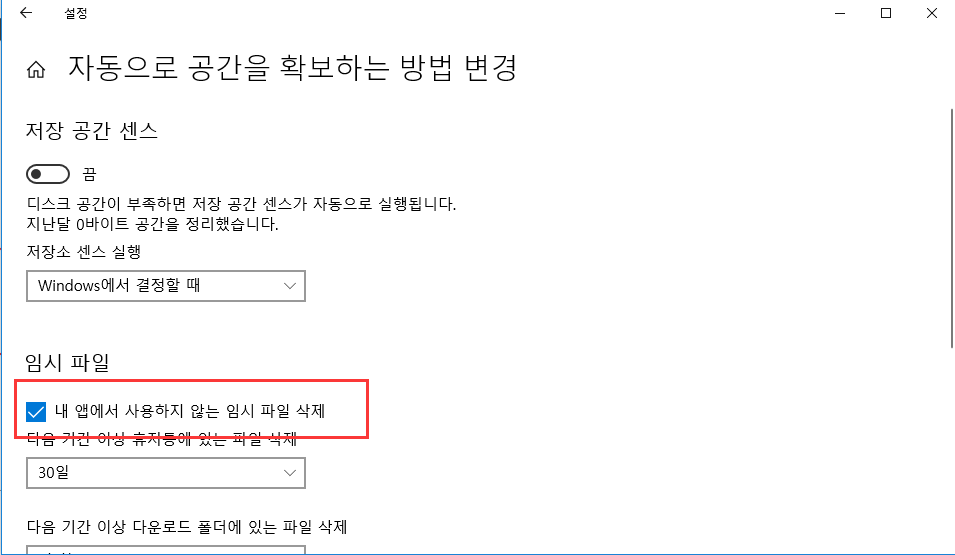
이것은 편리한 옵션이며 윈도우 10은 지난 30 일동안 변경사항이 없는 모든 파일 (프로그램 또는 모든 파일 형식뿐 아니라)을 자동으로 삭제합니다.
방법 3. 디스크 정리를 사용하여 프로그램 파일 등을 정리
프로그램 파일, 썸네일 및 로그 파일은 앱 설치 프로그램이 관련 앱을 설치한 후 남겨두는 파일입니다. 이러한 파일은 하드 디스크 드라이브의 공간을 차지하는것 외에는 아무 작업도하지 않으므로 쓸모가 없습니다. 주저없이 제거할 수 있습니다. 디스크 정리를 사용하여 이러한 파일을 제거할 수 있습니다. 또한 이 윈도우 내장 도구는 임시 파일, 시스템 파일 등을 제거할 수 있습니다. 원치 않는 파일을 정리하는 방법을 살펴보겠습니다.
1 단계. 작업 표시줄의 검색 상자에 디스크 정리를 입력하고 결과 목록에서 "디스크 정리"를 선택합니다.
2 단계. 정리할 드라이브를 선택한 다음 "확인"을 선택합니다.
3 단계. 삭제할 파일 유형 옆에 있는 확인란을 선택합니다. 기본적으로 "다운로드한 프로그램 파일", "임시 인터넷 파일"및 "썸네일"이 선택됩니다. 해당 파일을 삭제하지 않으려면 해당 확인란을 선택 취소해야 합니다.
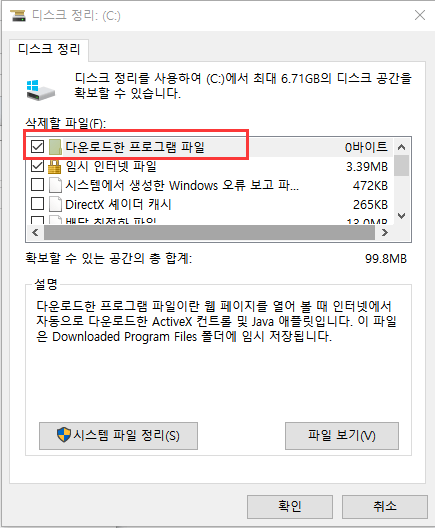
방법 4. 시스템 정크 파일 처리 (무료)
시스템 파일은 숨겨진 시스템 속성이 설정된 모든 파일입니다. 윈도우가 제대로 작동하기 위해 의존하는 파일입니다. 일반적으로 시스템 파일은 그대로 두는것이 가장 좋습니다. 이러한 파일을 삭제, 이동, 이름 변경 또는 변경하면 전체 시스템 오류가 발생할 수 있습니다. 그러나 때로는 시스템 정크 파일을 삭제해야합니다. 이때 전문적인 정리 도구가 큰 도움이 될 것입니다. EaseUS Todo PCTrans는 시스템 정리라는 새로운 기능을 개발했습니다. 정기적으로 시스템 정크 파일을 정리하여 PC를 새 것처럼 만들 수 있습니다. 아래 세부 정보를 따르고 시스템 정크 파일을 정리하십시오.
1 단계. 컴퓨터에서 EaseUS Todo PCTrans를 엽니다. 계속하려면 "시스템 정리"를 클릭하고 "스캔"버튼을 클릭하십시오.
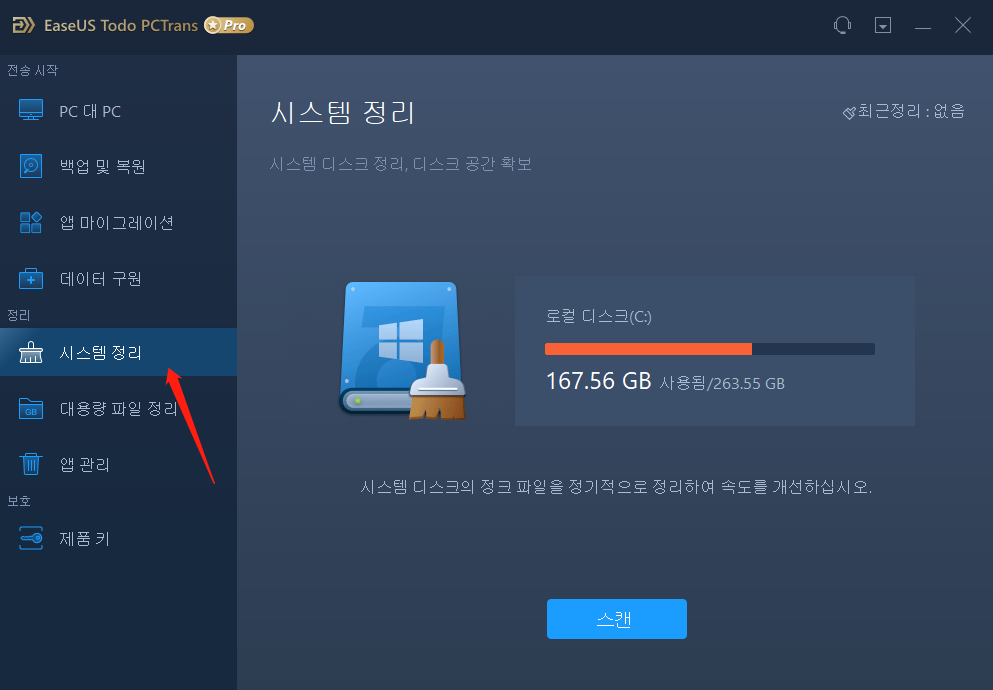
2 단계. 스캔이 완료되면 정크 파일이 나열됩니다. 원하지 않는 파일을 선택했습니다. 컴퓨터나 프로그램의 정상적인 작동에 영향을 주는 파일을 실수로 삭제하지 않도록 주의하십시오.
3 단계. "정리"버튼을 클릭하고 정리 작업을 확인합니다. 이 기능을 정기적으로 사용하여 디스크 공간을 확보할 수 있습니다.
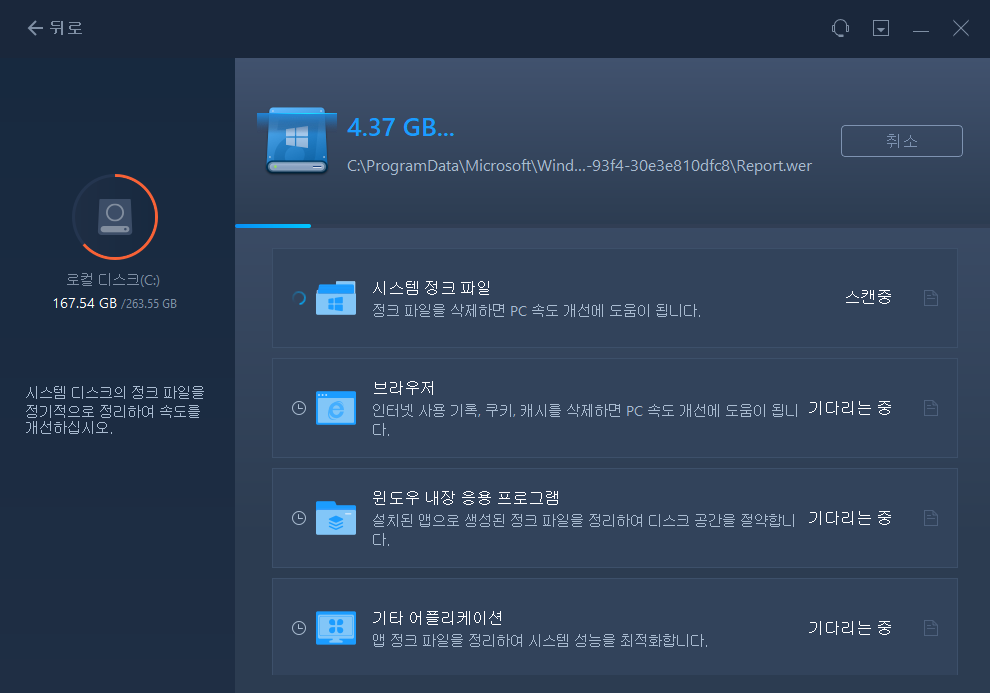
방법 5. 대용량 파일 정리 (무료)
많은 대용량 파일이 하드 드라이브 공간을 차지하는 경우 EaseUS Todo PCTrans는 이상적인 윈도우 10 정리 도구입니다. 파티션에서 모든 대용량 파일을 스캔하고 찾는 대용량 파일 정리라는 기능이 있습니다. 윈도우 10/8/7에서 대용량 파일을 찾고, 제거하는데 사용할 수 있습니다.
1 단계. 컴퓨터에서 EaseUS Todo PCTrans를 엽니다. "대용량 파일 정리"를 클릭하고 스캔할 파티션을 선택한 다음 "스캔"버튼을 클릭하여 계속 진행합니다.
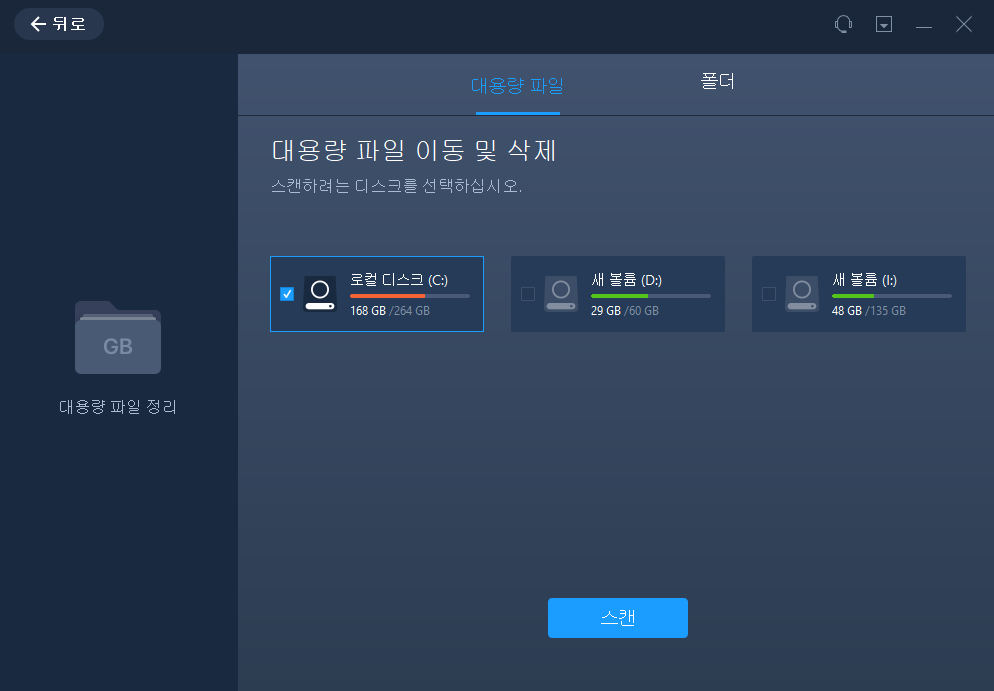
2 단계. 스캔이 완료되면 20M보다 큰 파일이 나열됩니다. 필요에 따라 원하지 않는 파일을 선택했습니다. 컴퓨터나 프로그램의 정상적인 작동에 영향을 주는 파일을 실수로 삭제하지 않도록 주의하십시오. 또한 "대용량 파일 정리"에서 검사가 완료된 후 삭제 권장 사항을 제공합니다.
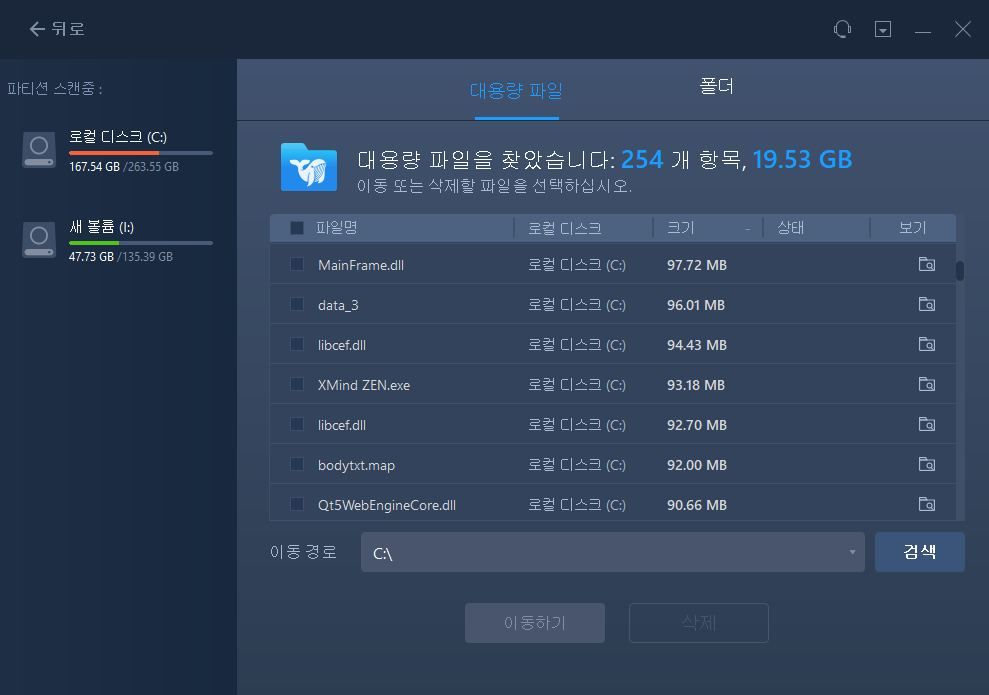
3 단계. "삭제"버튼을 클릭하고 삭제 작업을 다시 확인합니다. 이 도구를 정기적으로 사용하여 불필요한 대용량 파일을 제거하여 더 많은 디스크 공간을 확보할 수 있습니다.
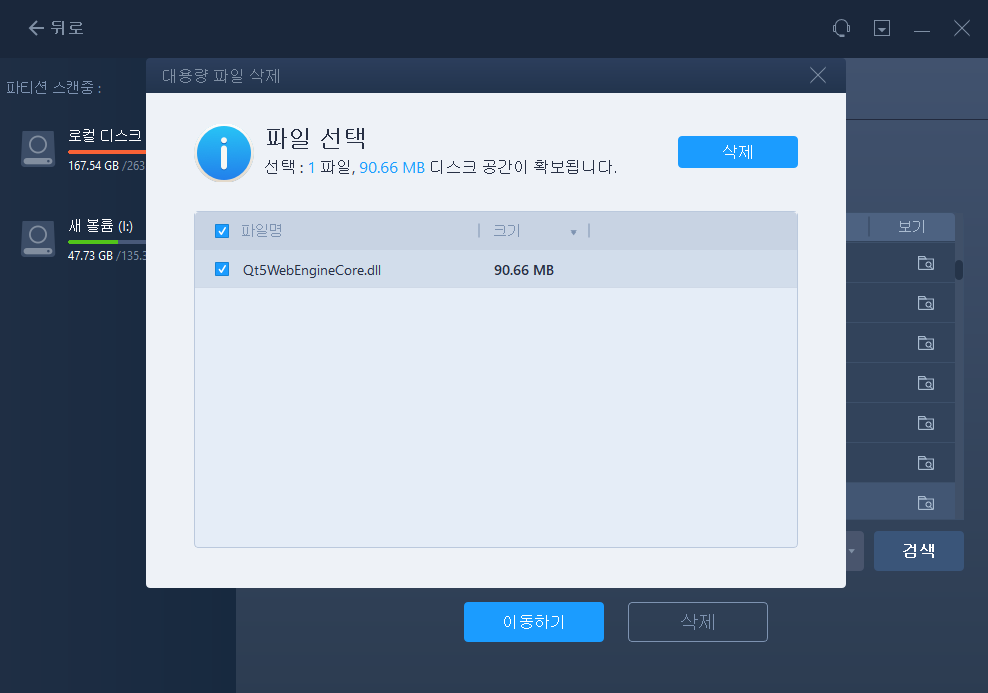
대용량 파일 처리를 위한 추가 도움말
대용량 파일을 제거하는것 외에도 다음 작업을 수행하여 대용량 파일을 처리할 수 있습니다.
1. 대용량 파일을 클라우드 드라이브로 이동
하드 드라이브에 충분한 공간이 없으면 OneDrive 또는 DropBox와 같은 클라우드 드라이브로 파일을 전송하지 않는 것이 좋습니다. OneDrive의 무료 버전을 사용하면 최대 5GB의 파일만 저장할 수 있지만 언제든지 구독을 통해 제한을 1000GB로 늘릴 수 있습니다.
2. 대용량 파일을 외장 하드 드라이브로 전송
대용량 파일을 외장 하드 드라이브로 옮기는것도 좋은 선택입니다. 일부 프로그램이 너무 많은 공간을 차지하는 경우 앱을 외장 하드 드라이브로 전송할 수도 있습니다.
3. 게임 위치 변경
오리진 또는 스팀 게임은 많은 공간을 차지할 수 있습니다. C 드라이브가 가득 찬 경우 게임 위치를 다른 드라이브로 변경하는것을 고려할 수 있습니다. 이러한 게임을 다시 다운로드하거나 다시 구입할 필요가 없습니다.
마무리
느린 PC를 사용하는 것은 실망스러운 경험입니다. 여기에 제공된 팁이 그것을 과거의 문제로 만들 수 있기를 바랍니다. 시스템 파일 삭제 또는 휴지통 비우기와 같은 이러한 팁 중 일부는 사용자가 보지 못한 다른 문제를 노출할 수도 있습니다. 삭제하기전에 주의하십시오. 질문이나 우려 사항이 있으면 언제든지 메시지를 남겨주세요.
'컴퓨터 활용(한글, 오피스 등) > 50_1. 운영체제_윈도우' 카테고리의 다른 글
| 윈도우 사용법_ 하이퍼브이_Hyper-V (0) | 2023.03.22 |
|---|---|
| 윈도우_스케줄러_대기모드 네크워크 끊기 (0) | 2023.03.21 |
| 윈도우OS 단축키 (0) | 2023.03.11 |
| KVM - 실습 환경 구축 (0) | 2022.12.25 |
| 윈도우_MongoDB 이해 (0) | 2022.12.02 |


